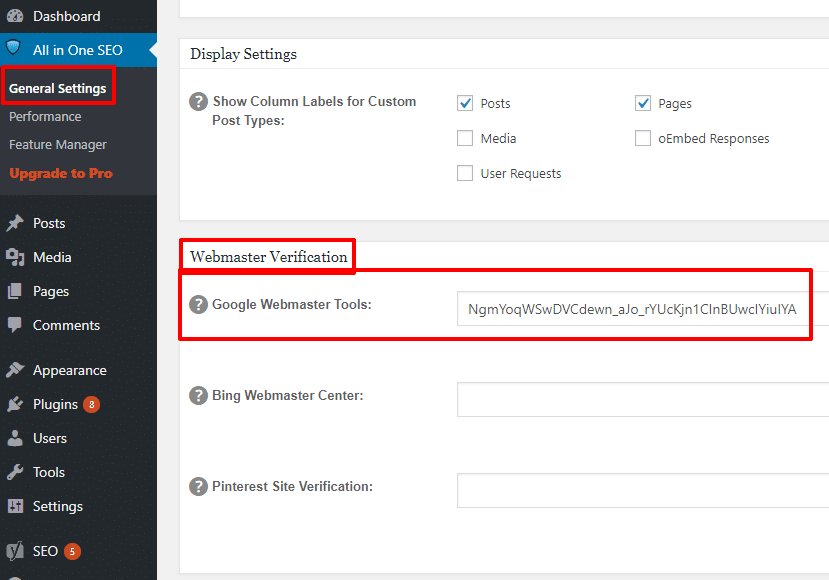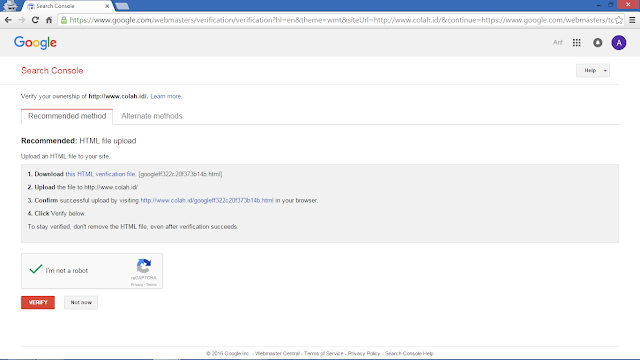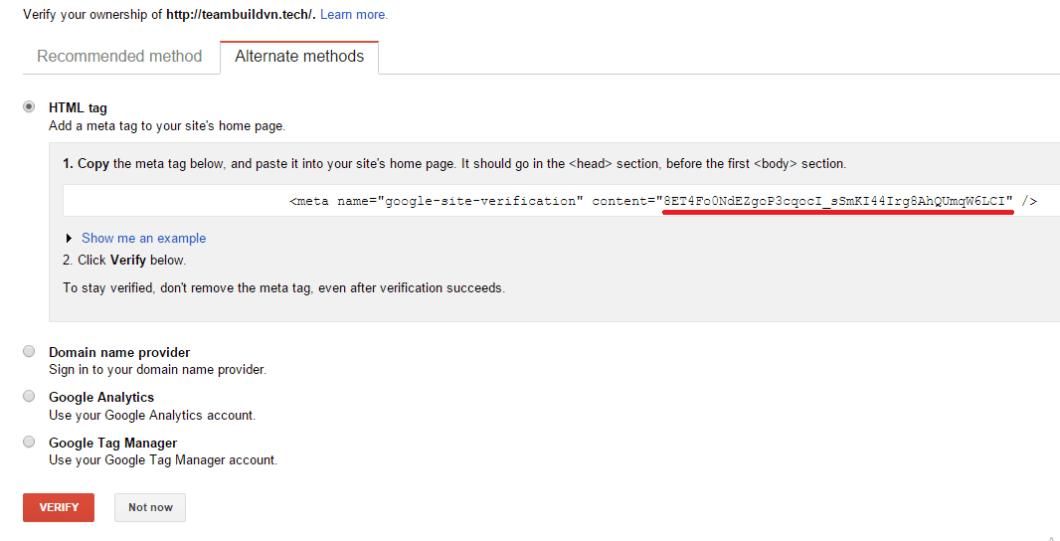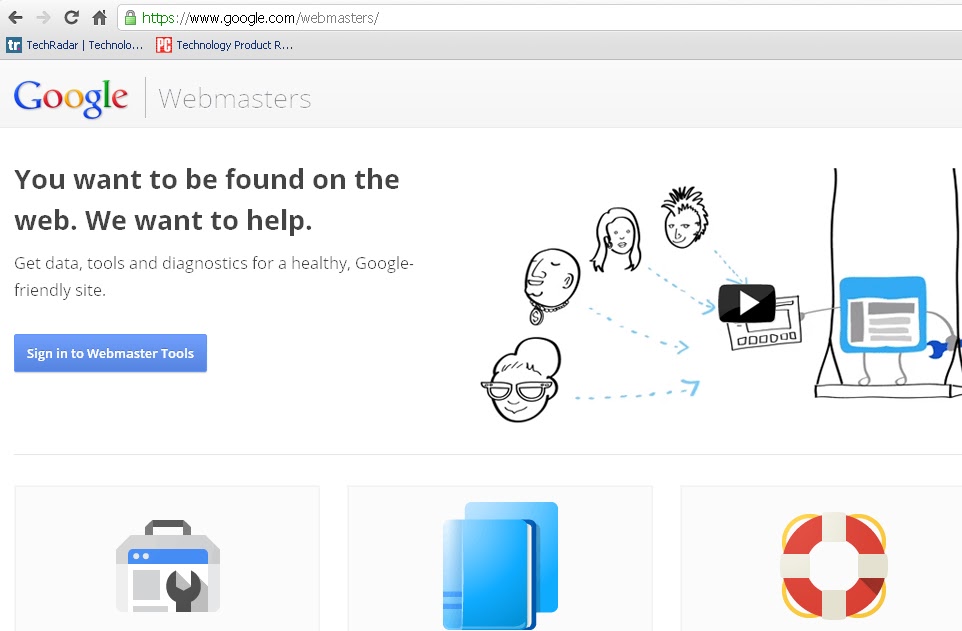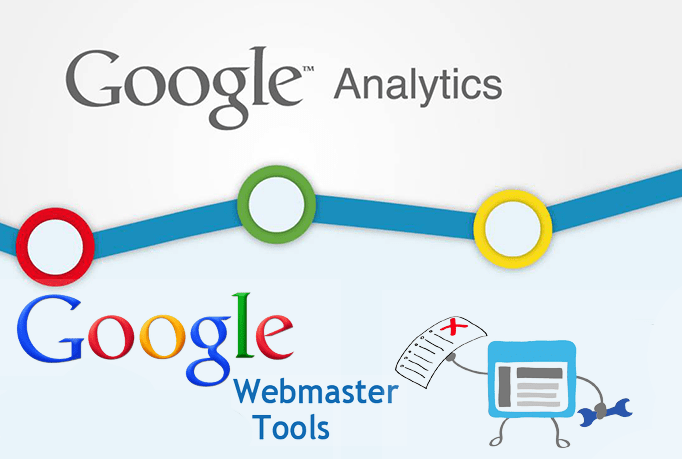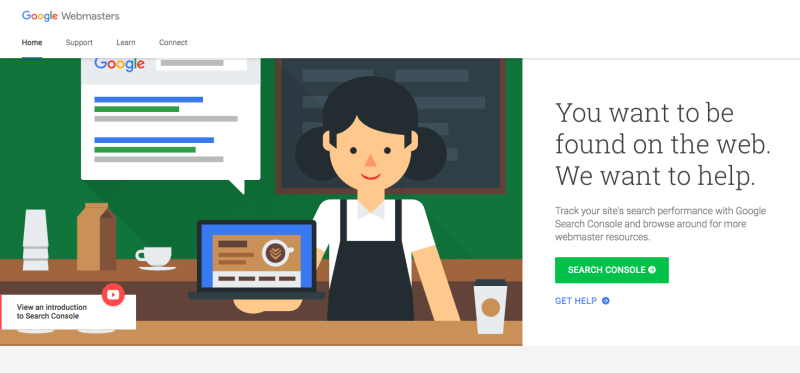Как добавить ресурс в Google Search Console: пошаговая инструкция
20879
| How-to | – Читать 9 минут |
Прочитать позже
ЧЕК-ЛИСТ: МОНИТОРИНГ
Инструкцию одобрил SEO Classifieds Specialist в Inweb
Виктор Саркисов
Google Search Console — это инструмент от Google, который показывает технические ошибки ресурса, поисковый трафик, состояние индексирования страниц, позволяет добавить карту сайта и прочее. Умение работать с сервисом обязательно для продвижения в поисковой системе Google и ускорения внутренней оптимизации.
Содержание
Зачем нужно добавлять сайт в Google Search Console?
— Что будет, если не добавлять свой сайт в Google Search Console?
Как добавить сайт в Google Search Console?
— Подтверждение прав на сайт с помощью DNS
— Подтверждение прав на сайт с помощью загрузки файла
— Подтверждение прав на сайт с помощью тега HTML
— Подтверждение с помощью Google Analytics
— Как найти код отслеживания?
— Подтверждение с помощью Менеджера тегов Google
Как предоставить доступ в Google Search Console
Общие ошибки при добавлении сайта в Google Search Console
FAQ
Заключение
Зачем нужно добавлять сайт в Google Search Console?
Search Console — это панель вебмастера Google. Аналог данной консоли для Яндекса — Яндекс.Вебмастер.
Аналог данной консоли для Яндекса — Яндекс.Вебмастер.
Официальная справка Google подробно рассказывает, чем полезен Google Вебмастер:
Почему следует добавить сайт в Google Search Console
Благодаря Google Search Console вы получаете бесплатный функционал для внутреннего мониторинга сайта. Остается только сразу реагировать на ошибки.
Благодаря сервису Serpstat вы можете мониторить позиции сайта в поисковой выдаче.
Что будет, если не добавлять свой сайт в Google Search Console?
Вы потеряете важную информацию об индексации страниц сайта, sitemap.xml, robots.txt и других параметрах. Согласно Google поиск, добавить сайт в консоль — опция, а не требование к вебмастеру. Для попадания в индекс это необязательно. Однако для продвижения нужны следующие инструменты:
Инструменты Google Search Console
Поэтому для внутренней оптимизации сайта и его анализа консоль Google — must have.
Как добавить сайт в Google Search Console?
Чтобы создать аккаунт Search Console, понадобится аккаунт в Google. Создайте для сайта отдельную почту. Техническая поддержка поможет разобраться в тонкостях. Выполните инструкцию пошагово:
Перейдите на страницу Google Search Console по ссылке и нажмите кнопку «Попробовать», которая находится внизу:
Начало работы с Search Console
После авторизации следует нажать кнопку добавить ресурс и вам сразу предложат выбрать один из двух вариантов — доменный ресурс или ресурс с префиксом. Если вы выбрали «Ресурс с префиксом в URL», добавьте полную ссылку из адресной строки вместе со слешем и с корректным протоколом http или https, обратите на это внимание, если подключен ssl сертификат. Например, https://example.com/. При выборе доменного ресурса можно указать домен сайта в любой форме, но при этом понадобится подтверждение с помощью записи dns.
После добавления домена или URL-адреса нажмите «Продолжить»:
Выбор типа ресурса
Возможны такие способы подтверждения прав собственности на сайт:
- скачать html файл и загрузить его в каталог с сайтом;
- с помощью метатега HTML, установленного в коде главной страницы ресурса;
- при помощи кода отслеживания Google Analytics;
- посредством фрагмента-контейнера в Google Tag Manager.

Если выбран доменный ресурс, подтвердить права на сайт можно только с помощью DNS.
#1
Подтверждение прав на сайт с помощью DNS
В Search Console можно открыть инструкцию по подтверждению прав с помощью DNS для нужного хостинг-провайдера.
Для этого понадобится доступ к регистратору домена с правом добавлять записи TXT, CNAME. Воспользуйтесь справкой, если это необходимо. Вы получите подробное описание: кто такие провайдеры доменных имен и как можно подтвердить право на домен, если его нет в предложенном списке. Добавьте текстовую TXT-запись в DNS для подтверждения. Выберите из списка провайдера или регистратора доменного имени. После внесения изменений может потребоваться несколько часов для успешного подтверждения прав на сайт.
#2
Подтверждение прав на сайт с помощью загрузки файла
Вам понадобится доступ к FTP. Загрузите HTML-файл на свой компьютер, щелкнув по нему в пункте 1.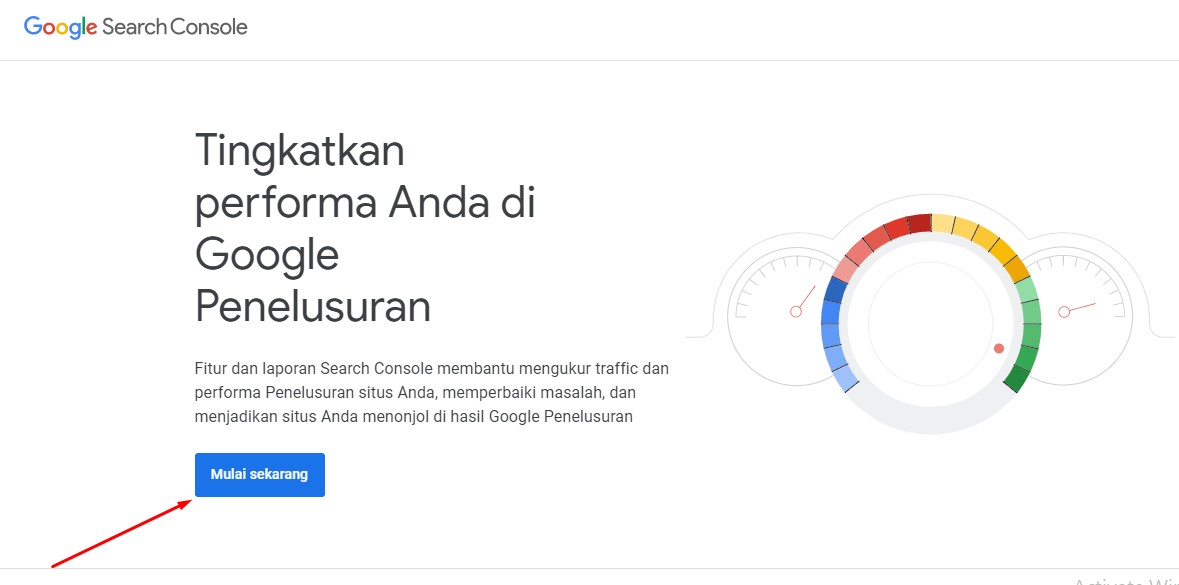
Скачайте файл для подтверждения прав на сайт
Теперь следует добавить файл в корневую папку сайта, как показано на скриншоте на примере корневой папки для платформы WordPress:
Корневая папка сайта WordPress
Распространенная ошибка — загрузка регистрационного файла не в корень, а во внутренние папки корня. Система не примет подтверждение прав в таком случае. Файл должен располагаться в корне сайта, а не в папках.
Сюда нужно добавить файл для подтверждения прав на сайт
После добавления файла нажмите кнопку «Подтвердить» в Google Search Console.
#3
Подтверждение прав на сайт с помощью тега HTML
Выберите соответствующее поле, скопируйте ключ подтверждения и добавьте следующий тег <meta> в HTML-код на главную страницу. Пример тега:
Подтверждение прав на сайт через тег HTML
Разместите его в разделе <head> перед первым <body>.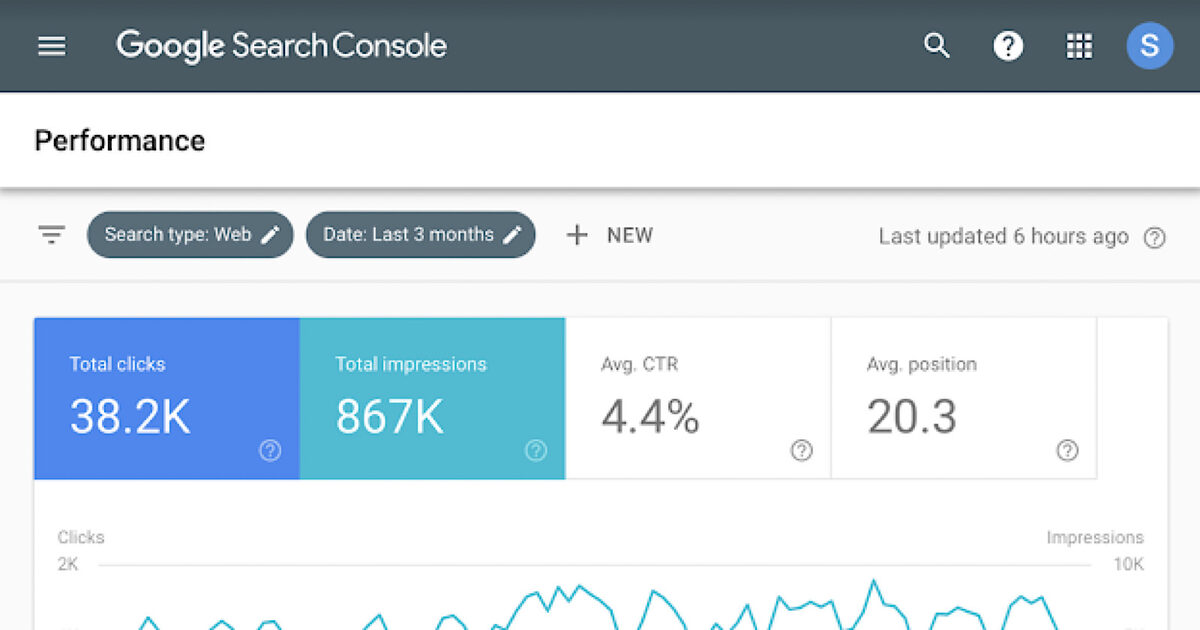 Перечень возможных ошибок доступен по ссылке.
Перечень возможных ошибок доступен по ссылке.
#4
Подтверждение с помощью Google Analytics
Выберите одноименное поле, как на картинке ниже:
Выбор подтверждения прав на сайт через Google Аналитику
Тут нужны права, позволяющие менять настройки сайта в этой системе. Скопируйте код, в котором обязательно должен присутствовать фрагмент analytics.js или gtag.js.
Как найти код отслеживания?
Зайдите в учетную запись Google Analytics и выберите ваш сайт, нажав «Администратор». В раскрывающемся окне нажмите на нужный аккаунт.
В меню ресурса выберите нужный сайт. Потом нажмите на поле «Отслеживание» и выберите «Код отслеживания». Здесь содержится идетификатор отслеживания.
Идентификатор отслеживания в Google Аналитике
Далее добавьте данный код в раздел <head> страницы сайта. При выборе данного способа все администраторы из Google Analytics также получают доступ в Google Search Console.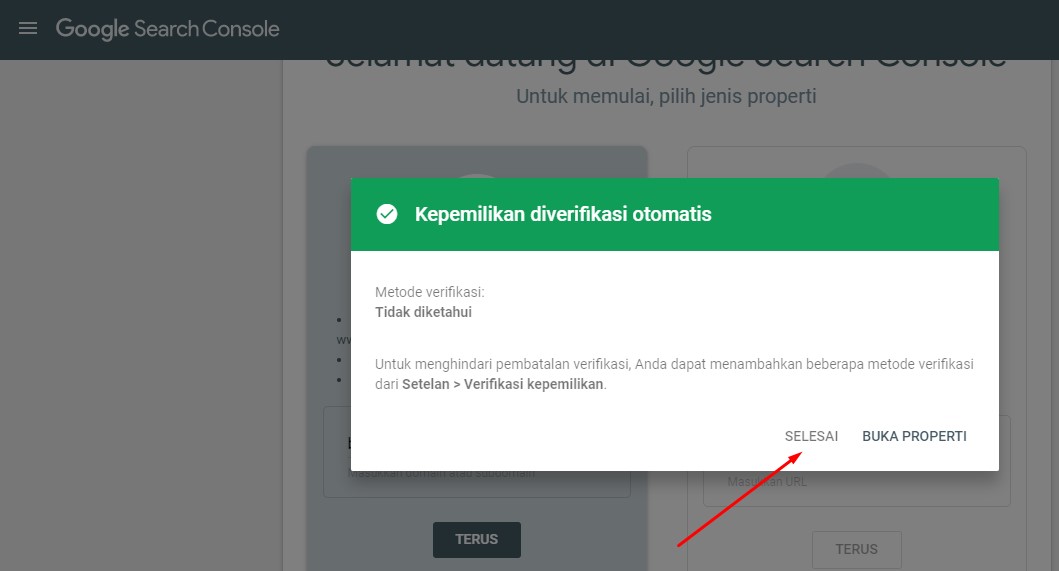
#5
Подтверждение с помощью Менеджера тегов Google
Выберите способ подтверждения своих прав через Менеджер тегов:
Подтверждение прав через Менеджер тегов
Зарегистрируйтесь или войдите в существующий аккаунт. Создайте контейнер для своего сайта. Следуйте инструкции:
Создание аккаунта и контейнера в Менеджере тегов
После установки контейнера, которая подробнее расписана по ссылке выше, переходите к подтверждению прав в Google Search Console. У вас должно быть разрешение на «Просмотр, изменение и управление» на уровне контейнера в Менеджере тегов Google. Вставьте элемент <noscript> кода Менеджера после открывающего тега <body> страницы.
Как предоставить доступ в Google Search Console
Владелец ресурса может предоставлять право доступа к аккаунту Search Console другим пользователям. Для предоставления доступа следует перейти в раздел «Настройки» → «Пользователи и разрешения». При открытии доступа следует выбрать подходящие права:
Для предоставления доступа следует перейти в раздел «Настройки» → «Пользователи и разрешения». При открытии доступа следует выбрать подходящие права:
- владелец — пользователю будут предоставлены права владения сайтом;
- полный доступ — тогда пользователь сможет получать все статистические данные по веб-сайту, а также осуществлять отдельные действия;
- ограниченный доступ — пользователю будет доступна основная часть аналитических данных.
Предоставление права доступа к аккаунту Search Console
Общие ошибки при добавлении сайта в Google Search Console
В процессе добавления ресурса в Search Console и подтверждения прав часто возникают ошибки:
Ошибки при добавлении сайта в Search Console
Изучите их, прежде чем паниковать, если что-то пошло не так.
Для чего нужна Google Search Console?
Google Search Console нужна для работы над продвижением и анализом эффективности сайта. Инструмент позволяет добавлять XML-карты и отдельные URL для ускорения индексации, проверять адаптацию под мобильные устройства, анализировать поисковые запросы и средние позиции. При возникновении каких-либо ошибок, связанных с работой ресурса, они отобразятся в соответствующих разделах Search Console, а владелец сайта получит уведомление по email.
Инструмент позволяет добавлять XML-карты и отдельные URL для ускорения индексации, проверять адаптацию под мобильные устройства, анализировать поисковые запросы и средние позиции. При возникновении каких-либо ошибок, связанных с работой ресурса, они отобразятся в соответствующих разделах Search Console, а владелец сайта получит уведомление по email.
Что такое доменный ресурс?
При добавлении сайта в Search Console доступно 2 варианта: использование домена с учетом всех поддоменов и вариантов протоколов http/https или ресурса с определенным протоколом http/https. При выборе доменного ресурса необходимо подтвердить права на него только с помощью DNS-записи.
Заключение
Добавление сайта в Google Search Console — де-факто обязательное условие на старте продвижения проекта.
Настройка Search Console происходит через панель, где сначала нужно подтвердить права на веб-ресурс одним из способов:
- разместить HTML-файл на сервере;
- добавить тег HTML;
- указать провайдера доменных имен;
- подключить Google Analytics;
- с помощью Менеджера тегов Google.

Для первого способа подтверждения нужен доступ к FTP. Здесь загрузите готовый документ в корень.
Во втором способе скопируйте код и разместите его в соответствующем поле Главной страницы.
Чтобы подтвердить принадлежность к сайту через провайдеров — получите доступ на внесение записи.
Если у вас настроен Google Analytics, то воспользуйтесь кодом для подтверждения права.
Google Tag Manager потребует от вас ряд манипуляций с контейнерами и размещением тега.
«Список задач» — готовый to-do лист, который поможет вести учет
о выполнении работ по конкретному проекту. Инструмент содержит готовые шаблоны с обширным списком параметров по развитию проекта, к которым также можно добавлять собственные пункты.
| Начать работу со «Списком задач» |
Serpstat — набор инструментов для поискового маркетинга!
Находите ключевые фразы и площадки для обратных ссылок, анализируйте SEO-стратегии конкурентов, ежедневно отслеживайте позиции в выдаче, исправляйте SEO-ошибки и управляйте SEO-командами.
Набор инструментов для экономии времени на выполнение SEO-задач.
Получить бесплатный доступ на 7 дней
Оцените статью по 5-бальной шкале
3.79 из 5 на основе 13 оценок
Нашли ошибку? Выделите её и нажмите Ctrl + Enter, чтобы сообщить нам.
Рекомендуемые статьи
How-to
Анастасия Сотула
Какими должны быть шрифты, кнопки и цвета в мобильной версии сайта
How-to
Анастасия Сотула
Что такое CDN и как его настроить
How-to
Анастасия Сотула
Как провести юзабилити-аудит сайта
Кейсы, лайфхаки, исследования и полезные статьи
Не успеваешь следить за новостями? Не беда! Наш любимый редактор подберет материалы, которые точно помогут в работе. Только полезные статьи, реальные кейсы и новости Serpstat раз в неделю. Присоединяйся к уютному комьюнити 🙂
Присоединяйся к уютному комьюнити 🙂
Нажимая кнопку, ты соглашаешься с нашей политикой конфиденциальности.
Поделитесь статьей с вашими друзьями
Вы уверены?
Спасибо, мы сохранили ваши новые настройки рассылок.
Сообщить об ошибке
Отменить
Как добавить сайт в Google Search Console
13 мин — время чтения
Дек 28, 2020
Поделиться
Подключение к Google Search Console (GSC) — одна из первых задач вебмастера сразу после создания сайта. Конечно, ваш сайт появится в результатах поиска независимо от того, подключена GSC или нет, но консоль даст вам доступ ко множеству полезных данных. Это действительно неоценимый инструмент для вебмастеров, ведь с его помощью вы легко найдете ошибки на сайте, убедитесь, что Google проиндексировал все страницы, узнаете, достаточно ли хорошо адаптирован сайт для мобильных устройств и благодаря каким ключевым словам его находят.
Наша цель — рассказать вам, как настроить и использовать Google Search Console с выгодой для сайта.
Как добавить сайт в Google Search Console
Чтобы добавить сайт и подтвердить право собственности на него, вам необходимо войти в GSC, в раскрывающемся списке кликнуть на «Добавить ресурс» и выбрать один из 5 предложенных способов подтверждения права собственности. Сделать это можно с помощью:
- Провайдера доменных имен
- Тега HTML
- HTML-файла
- Кода отслеживания Google Аналитики
- Фрагмент-контейнера Менеджера тегов
Доменный ресурс в Search Console
Консоль позволяет верифицировать два типа ресурсов: Ресурс с префиксом в URL и Доменный ресурс. В отличие от ресурсов с префиксом в URL, доменные ресурсы можно добавить только при помощи записи DNS. В доменный ресурс входят все его поддомены: m, www и различные протоколы, в частности http, https, ftp.
Верификация через запись DNS считается одним из лучших способов подтвердить ваш сайт. Он не требует повторной верификации, если вы когда-нибудь захотите переключиться с http на https или с www на доменное имя без этого префикса.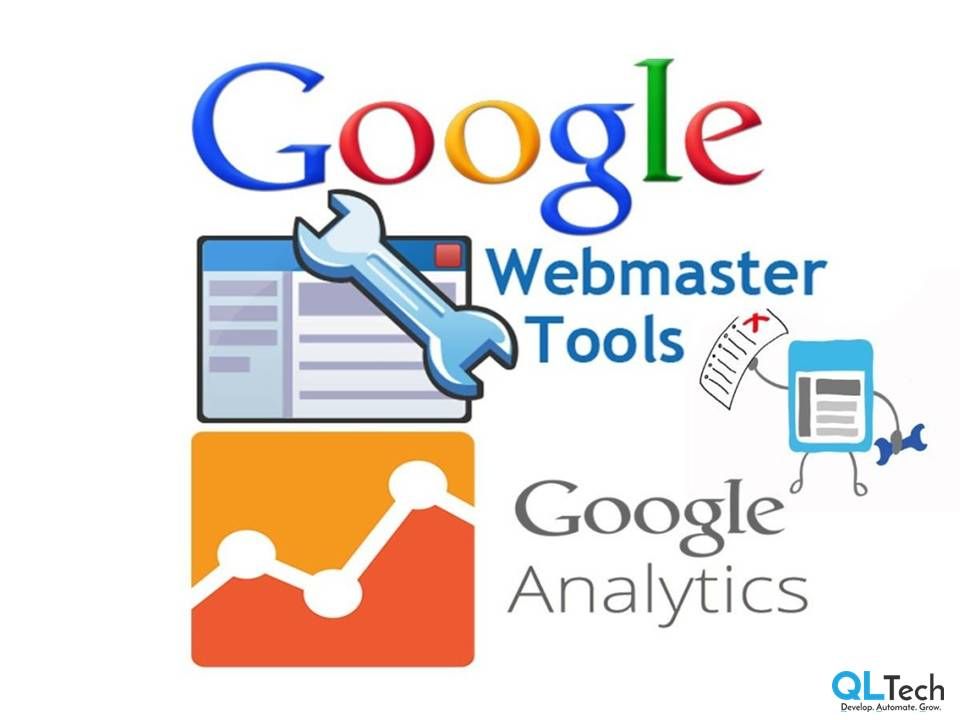
Подтверждение права собственности через домен
URL доменного ресурса не содержит http/https протокол и не отображает www. Например, если вы добавите свой сайт в виде www.website.com, консоль удалит все лишнее и отобразит его как website.com. Ресурс также включает все поддомены и разделы, которые привязаны к ресурсу. Например, если ваш домен называется website.com, кроме основного домена в список войдут и поддомены:
- support.m.website.com
- m.website.com
Чтобы подтвердить право собственности через DNS, необходимо сделать следующее:
- Выберите опцию Доменный ресурс и добавьте URL вашего сайта в формате website.com.
- Выберите DNS-регистратора домена в консоли из выпадающего списка. К примеру, если ваш провайдер — Gandi.net, выберите его и нажмите Подтвердить.
 Войдите в Gandi.net, нажмите Авторизация, подождите некоторое время, пока ваше право собственности будет проходить верификацию (это может занять до одного дня).
Войдите в Gandi.net, нажмите Авторизация, подождите некоторое время, пока ваше право собственности будет проходить верификацию (это может занять до одного дня).
Если вы не знаете, какой у вас хостинг, воспользуйтесь инструкциями Google по определению провайдера. После того как вы узнаете название вашего провайдера, выберите его из выпадающего списка или кликните на первую опцию из списка — любой.
Ресурс с префиксом в URL
Ресурсы с префиксом в URL могут быть подтверждены 4 способами: с помощью HTML-файла, тега HTML, через код отслеживания Google Аналитики и фрагмент-контейнер Менеджера тегов. Этот тип собственности позволяет пользователям анализировать отдельные разделы сайта в консоли. Например, если у вас есть сайт с разделами Германии и Франции, вы можете создать отдельные аккаунты для каждого:
- https://www.website.com/
- https://www.website.com/germany/
- https://www.website.com/france/
Вам также нужно добавить отдельные ресурсы для протоколов http и https:
- http://www.
 website.com/
website.com/ - https://www.website.com/
И, соответственно, сделать то же самое для каждого поддомена:
- http://m.website.com/
- http://website.com
- http://www.website.com
Вы можете подтвердить право собственности на ресурсы с префиксом в URL, используя один из 4 способов.
Подтверждение права собственности тегом HTML
Чтобы подтвердить собственность методом проверки HTML-тега, следуйте шагам:
- Выберите Ресурс с префиксом в URL как тип собственности и введите URL-адрес сайта.
- Выберите Другие способы подтверждения > Тег HTML.
- Скопируйте предоставленный метатег.
- Вставьте его в тег <head> на домашней странице.
- Нажмите Подтвердить в Search Console — право собственности будет мгновенно подтверждено.
Отметим, что только пользователь с правом редактирования кода сайта может подтвердить собственность. Скопируйте метатег, который предоставляет GSC, без каких-либо изменений.
Скопируйте метатег, который предоставляет GSC, без каких-либо изменений.
Подтверждение собственности с помощью проверочного HTML-файла
Чтобы пройти верификацию Google Search Console с помощью загрузки HTML-файла, добавьте URL-адрес сайта и сделайте следующее:
- Выберите Рекомендуемый способ подтверждения.
- Загрузите HTML-файл.
- Вставьте этот файл в корневую папку сайта — основную папку, где содержатся все необходимые файлы для деятельности сайта.
- Нажмите Подтвердить в Google Search Console.
Вы можете добавлять этот файл на все сайты, пользователем которых являетесь.
Подтверждение права собственности через код отслеживания Google Аналитики
Вы также можете подтвердить собственность, связав Google Search Console с Google Аналитикой (GA). Для этого выполните следующие действия:
- Убедитесь, что ваш аккаунт Google Аналитики совпадает с Google-аккаунтом, который вы используете для настройки Google Search Console, и проверьте разрешение на изменение настроек вашего ресурса.
 Если у вас нет аккаунта в GA, вы можете ознакомиться с работой данного сервиса с помощью нашей статьи о Google Аналитике.
Если у вас нет аккаунта в GA, вы можете ознакомиться с работой данного сервиса с помощью нашей статьи о Google Аналитике. - Убедитесь, что вы разместили код отслеживания Google Аналитики на домашней странице в секции <head>. В противном случае, допустим, если вы разместите его в разделе <body>, этот способ просто не сработает.
- Войдите в Search Console, используя Google-аккаунт.
- Нажмите Добавить ресурс, введите URL-адрес сайта и выберите Подтвердить с помощью Google Аналитики.
- Подтвердите собственность.
Если вы сделали все правильно, ресурс будет верифицирован мгновенно.
Подтверждение права собственности через фрагмент-контейнер Google Менеджера тегов
Добавьте сайт в Google Search Console через фрагмент-контейнер Google Менеджера тегов, выполнив следующие действия:
- Убедитесь, что вы можете публиковать теги в аккаунте Менеджера тегов.

- Войдите в Search Console, используя тот же аккаунт, который вы используете для Google Менеджера тегов.
- Убедитесь, что элемент кода Менеджера тегов находится сразу после тега <body> на домашней странице.
- Нажмите Добавить ресурс, введите URL-адрес сайта, затем выберите Google Менеджер тегов.
- Нажмите Подтвердить.
Добавление пользователей и управление разрешениями
Вы сможете управлять доступами после того, как авторизируетесь в Google Search Console и подтвердите, что вы собственник сайта.
Бывают такие уровни доступа:
- Владелец — имеет доступ ко всем функциям консоли и может давать разрешения другим пользователям.
- Пользователь с полным доступом — может просматривать любые данные и выполнять некоторые действия.
- Пользователь с ограниченным доступом — может просматривать большую часть данных.
- Связанный пользователь — может просматривать часть данных или выполнять определенные действия, но не в консоли, а на другой платформе в зависимости от типа связи, например, на канале в YouTube.

Чтобы добавить пользователя, владельцу необходимо:
- Выбрать ресурс
- Перейти в Настройки, выбрать Пользователи и разрешения
- Выбрать Добавить пользователя, ввести его email и выбрать уровень доступа
- Убедиться, что этот пользователь добавил ваш ресурс в свой список ресурсов
- Выбрать ресурс
- Перейти в Настройки, выбрать Пользователи и разрешения
- Нажать на значок Еще рядом с именем пользователя и выбрать опцию Удалить.
Как добавить сайт в Google Search Console через разные системы управления контентом (CMS)
Ниже мы объясним, как подтвердить право собственности в CMS, которую вы используете. Вы можете верифицировать ваш сайт на WordPress или Shopify в консоли для дальнейшей поисковой оптимизации. Ниже вы найдете несколько простых инструкций, чтобы привязать самые популярные CMS: WordPress, Shopify и Wix.
Как добавить сайт на WordPress в Google Search Console
Чтобы верифицировать сайт на движке WordPress в Google Search Console, вам необходимо загрузить HTML-файл. Для этого нужно выполнить вышеописанные шаги по подтверждению собственности через загрузку HTML-файла. Вы можете добавить его прямо в файл header.php перед тегом <body> или использовать специальный плагин под названием Insert Headers and Footers.
Если у вас установлен плагин Yoast, связать сайт с Google Search Console можно следующим образом:
- Скопируйте метатег, используя метод Тег HTML.
- Войдите на ваш сайт через WordPress.
- Выберите Настройки SEO > Общие, затем выберите вкладку Инструменты вебмастеров.
- Вставьте код верификации Google в соответствующем поле и сохраните изменения.
- Вернитесь в Google Search Console и нажмите Подтвердить.

Google Search Console и Shopify
Чтобы связать Google Search Console и Shopify, вы можете использовать HTML-тег. Чтобы получить тег, воспользуйтесь инструкциями выше. Вставьте код в тему Shopify, после того как вы авторизируетесь в Shopify store: Online Stores > Themes > Action > Edit Code. Вставьте код после закрывающего тега <head> и перед тегом <body> и нажмите Сохранить. Затем вернитесь в Google Search Console и нажмите Подтвердить.
Wix и Google Search Console
Если вы хотите пройти верификацию через Wix, вам нужно будет получить метатег по инструкциям, которые мы описали выше.
- Откройте меню в Wix и выберите SEO инструменты.
- Выберите Верификация сайта.
- Затем выберите вариант Google Search Console.
- Вставьте метатег и нажмите Сохранить.

Альтернативы Google Search Console
Кроме GSC, существуют также альтернативные инструменты с похожими функциями для других поисковых систем. Они позволяют вебмастерам контролировать все процессы на сайте, следить за изменениями и находить существующие проблемы. Среди лучших альтернатив — Bing Webmaster Tools и Baidu Webmaster Tools.
Bing Webmaster Tools
Bing Webmaster Tools, может, и не такой популярный инструмент, как Google Search Console, но обладает не менее эффективным функционалом. С его помощью тоже можно отслеживать позиции ключей, запрашивать сканирование страниц, следить за контентом, выявлять ошибки на сайте и многое другое. Чтобы добавить сайт в Bing (а также и в Yahoo!), вам нужно выбрать один из трех способов: аутентификацию через XML-файл, верификацию через метатег или добавление CNAME-записи в DNS. Эти методы аналогичны тем, которые предлагает Google Search Console: HTML-файл, метатег или доменное имя.
Baidu Webmaster Tools
Baidu — это китайская альтернатива Google Search Console, созданная, чтобы помочь отслеживать и поддерживать присутствие сайтов в органической выдаче. Этот инструмент позволяет провести валидацию сайта, найти битые ссылки, контент для индексации, ошибки и многое другое.
Этот инструмент позволяет провести валидацию сайта, найти битые ссылки, контент для индексации, ошибки и многое другое.
Чтобы добавить сайт в вебмастер поисковой системы Baidu, нужно перейти по ссылке в вебмастер Baidu и выполнить вход в учетную запись. Выберите опцию Добавить сайт, после чего откроется новая страница. Здесь вам необходимо ввести адрес сайта и нажать Добавить. Для подтверждения права собственности на сайт загрузите HTML-файл. Скачайте проверочный файл и сохраните его в корневой папке сайта.
Несмотря на то, что эти инструменты работают для разных поисковых систем, все поисковые консоли строятся на похожих принципах и необходимы вебмастерам и компаниям, которые стремятся улучшить SEO.
Добавление нескольких доменов в один аккаунт Google Search Console
Пользователи могут добавлять до 1000 ресурсов в свой аккаунт в GSC. Но целесообразность этого — очень спорный вопрос. Большинство вебмастеров придерживаются мнения, что владельцы сайтов могут добавить несколько доменов в один аккаунт без последствий для поисковой оптимизации.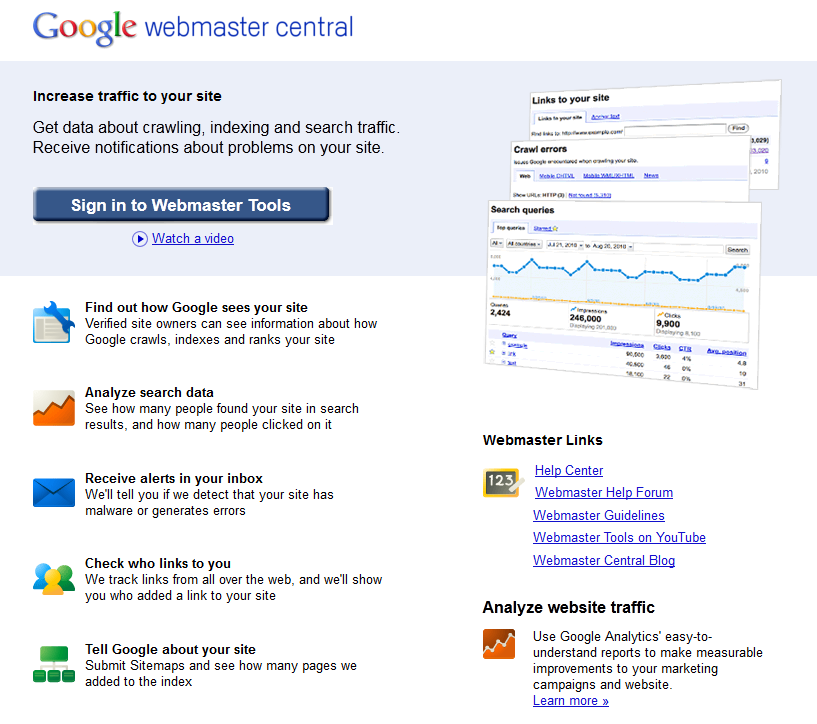 Однако, если кто-то использует нестандартные техники продвижения, не одобренные поисковыми системами, лучше создать отдельный аккаунт для основных проектов. В этом случае вы сможете правильно сегментировать свои сайты и не привязывать их к одному аккаунту.
Однако, если кто-то использует нестандартные техники продвижения, не одобренные поисковыми системами, лучше создать отдельный аккаунт для основных проектов. В этом случае вы сможете правильно сегментировать свои сайты и не привязывать их к одному аккаунту.
Тем не менее, если вы занимаетесь только «белыми» проектами (работаете на больших заказчиков как SEO-специалист) или у вас есть собственная компания — смело добавляйте несколько ресурсов на свой аккаунт. Это просто удобно. Официально никаких наказаний за регистрацию аффилированных сайтов в Google не предусмотрено.
Как связать Google Search Console и SE Ranking
Привязав аккаунт Google Search Console к SE Ranking, вы получите полную информацию о своем сайте в едином интерфейсе — вам не придется переключаться между экранами.
Вы сможете анализировать и группировать ключевые слова по позициям, переходам на сайт, числу показов, CTR. Помимо данных, которые предоставляет консоль, вы также будете видеть свежие данные по позициям сайта от SE Ranking.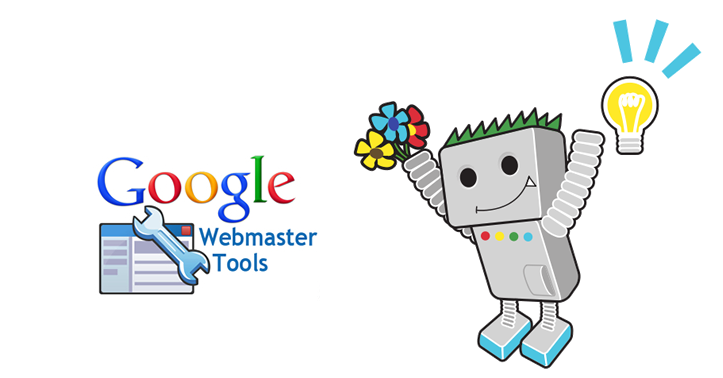 В отличие от Google, который обновляет позиции раз в три дня, SE Ranking предоставляет более актуальную, ежедневно обновляемую информацию.
В отличие от Google, который обновляет позиции раз в три дня, SE Ranking предоставляет более актуальную, ежедневно обновляемую информацию.
Используя этот инструмент, вы сможете расширить свою базу ключевых слов — модуль поможет вам определить ключи, по которым ранжируется ваш сайт, но которых нет в вашем списке целевых запросов. Вы сможете добавить их в проект и начать отслеживать позиции по ним.
Чтобы связать GSC и SE Ranking, пользователям необходимо войти в свой Google-аккаунт, который привязан к Google Search Console.
После этого вы получите доступ ко множеству полезных функций и сможете:
- Выбрать период для анализа и сравнивать данные за два разных периода;
- Мониторить клики, показатели CTR, позиции сайта в поисковой выдаче;
- Фильтровать данные по 6 различным показателям: тип поиска, устройство, локации, отображение в поиске, запрос и URL-адрес;
- Видеть таблицы с ключевыми словами и множеством метрик, оценивать эффективность выбранных ключей.

Данные Google Search Console, интегрированные в SE Ranking, помогут вам улучшить показатели по низкоэффективным ключам, оптимизировать страницы с низким CTR и понимать, какой контент привлекает больше трафика на ваш сайт.
1705 views
Новости Google Search Console, анализ, тенденции, тактика и практические руководства от Search Engine Land
Google Search Console — это набор инструментов и ресурсов, помогающих владельцам веб-сайтов, веб-мастерам, маркетологам и SEO-специалистам отслеживать эффективность веб-сайта в поиске Google. индекс.
Функции включают информацию о внешнем виде поиска, поисковом трафике, обновлениях технического статуса, данных сканирования и дополнительных образовательных ресурсах.
Консоль поиска Google ранее называлась Инструменты Google для веб-мастеров, пока не получила нынешнее название в 2015 году.
Предлагаем вам ознакомиться с нашими руководствами и советами по использованию Google Search Console, а также с последними новостями и обновлениями функций.
SEO
Обязательно просмотрите разрешения пользователей и уровни доступа с этим обновлением.
Барри Шварц | 22 февраля 2023 г., 10:28 по восточному времени
SEO
Это позволит вам потенциально проводить дополнительный анализ ваших данных на других платформах.
Барри Шварц | 21 февраля 2023 г., 8:10 по восточному времени
SEO
Вместо этого Google рекомендует использовать функцию скорости сканирования Google Search Console.
Барри Шварц | 17 февраля 2023 г., 12:35 по восточному времени
SEO
Узнайте о возможных причинах, по которым вы видите этот статус в Google Search Console, а также о способах решения связанных с этим проблем со сканированием и индексированием.
Дэн Тейлор | 7 февраля 2023 г., 9:00 по восточному времени
SEO
Google обновил отчет об индексации видео, чтобы повысить эффективность ваших видео в поиске.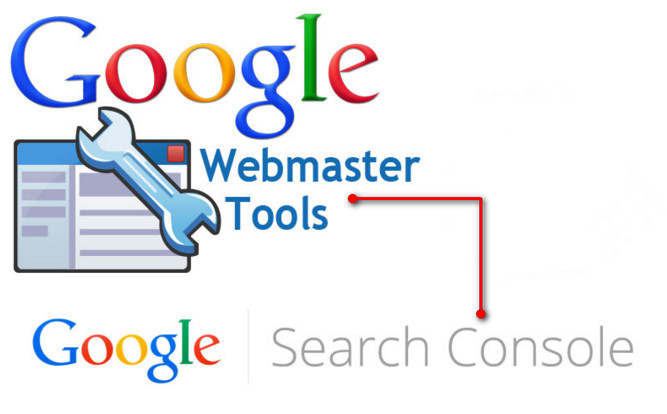
Барри Шварц | 1 февраля 2023 г., 11:36 по восточному времени
SEO
Общее количество ошибок не должно меняться, это просто переклассификация этих ошибок.
Барри Шварц | 19 января 2023 г., 14:00 по восточному времени
SEO
Для этого отчета больше не требуются структурированные данные, и если Google обнаружит продукты в вашем содержании, они могут появиться в этом отчете, начиная с 6 января.
Барри Шварц | 19 января 2023 г., 6:56 по восточному времени
SEO
Но будет ли она заменена функцией Google Search Console «идеи контента»?
Барри Шварц | 15 декабря 2022 г., 7:59 по восточному времени
SEO
Эта функция очень похожа на Google Question Hub.
Барри Шварц | 9 декабря 2022 г., 12:27 по восточному времени
SEO
Это началось 5 декабря в отчете об эффективности поиска в Google Search Console.
Барри Шварц | 8 декабря 2022 г., 8:23 по восточному времени
SEO
Консоль Google Search сообщила, что данные о кликах и показах могут увеличиться из-за этого обновления.
Барри Шварц | 1 декабря 2022 г., 7:15 по восточному времени
SEO
Изучите основы создания прогнозов временных рядов в RStudio на основе данных о кликах в Google Search Console.
Дэн Тейлор | 30 ноября 2022 г., 8:00 по восточному времени
SEO
Это дает вам более подробную информацию о ваших продуктах, списках продавцов и списках покупок.
Барри Шварц | 16 ноября 2022 г., 9:58 по восточному времениSEO
Это сообщение об ошибке появилось 23 октября и не повлияло на фактические результаты поиска.
Барри Шварц | 10 ноября 2022 г., 7:58 по восточному времени
SEO
В период с 18 октября по 28 октября в поиске Google была ошибка с главными новостями и другими функциями поиска.
Барри Шварц | 3 ноября 2022 г., 11:16 по восточному времени
SEO
Узнайте, как извлечь максимальный объем данных из GSC API и отфильтровать сложные URL-адреса с помощью регулярных выражений.
Анхель Ниньофранко | 2 ноября 2022 г., 10:05 по восточному времени
Аналитика и конверсия
Примерно через месяц Google, наконец, исправила ошибку, из-за которой данные запроса не отображались в отчете о запросах Universal Analytic Search Console.
Барри Шварц | 27 октября 2022 г., 7:11 по восточному времени
SEO
Это была проблема только для отчетов, и она не повлияла на результаты поиска Google.
Барри Шварц | 25 октября 2022 г., 6:45 по восточному времени
SEO
Узнайте все о нарушениях правил на странице и за ее пределами, о том, что означает обмен сообщениями Google, и о том, как снять ручное наказание Google.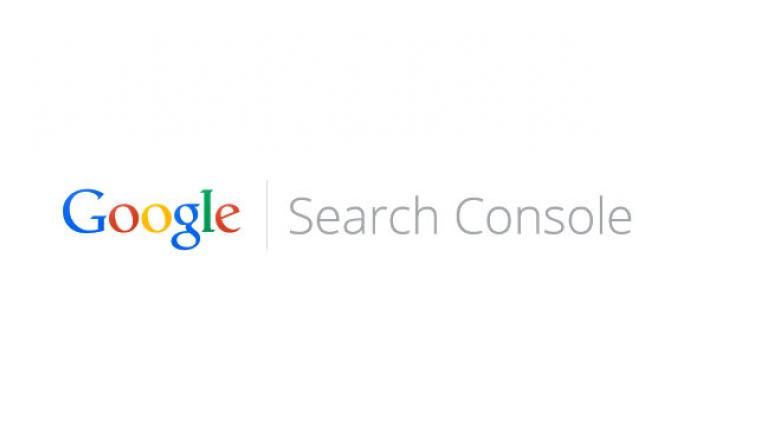
Каспар Шимански | 20 октября 2022 г., 6:00 по восточному времени
SEO
Измеряйте влияние SEO помимо базового трафика и рейтинга ключевых слов. Узнайте, как ваши усилия приводят к реальным бизнес-результатам с помощью этих показателей.
Адам Тангвай | 14 октября 2022 г., 6:00 по восточному времени
В чем разница между Google Analytics и Google Search Console? – Twenty Over Ten
Как финансовый консультант, вы, вероятно, довольно комфортно работаете с числами. Освоение аналитики важно для любой стратегии цифрового маркетинга и SEO, и существует множество ресурсов, которые могут помочь. Инструменты Google для веб-мастеров (GWT) — это ценный (и бесплатный!) ресурс, который помогает пользователям находить полезную информацию о вашем сайте и о тех, кто его посещает. Хотя в GWT есть разные инструменты, два ресурса, которые мы часто рекомендуем консультантам, — это Google Analytics и Google Search Console. Следующий вопрос: В чем разница между ними?
Следующий вопрос: В чем разница между ними?
Отличный вопрос! И это тот, который мы получаем много . Знание разницы между этими двумя инструментами чрезвычайно важно для анализа производительности вашего сайта советника. Оба они будут вам полезны, но выполняют две совершенно разные функции, о которых нужно знать.
Проще говоря, Google Analytics предоставит вам точки данных о производительности вашего веб-сайта . Кто использует ваш сайт? Как они его находят?
Google Analytics предоставляет информацию:
- Количество посетителей сайта
- Откуда приходят посетители
- Их время, проведенное на сайте
- Причина их визита
- Показатель отказов
- Привлечение клиентов
Google Analytics собирает эти данные из:
- HTTP-запроса пользователя
- Информация о браузере/системе
- Собственные файлы cookie
С другой стороны, Google Search Console используется для улучшения и оптимизации вашего веб-сайта .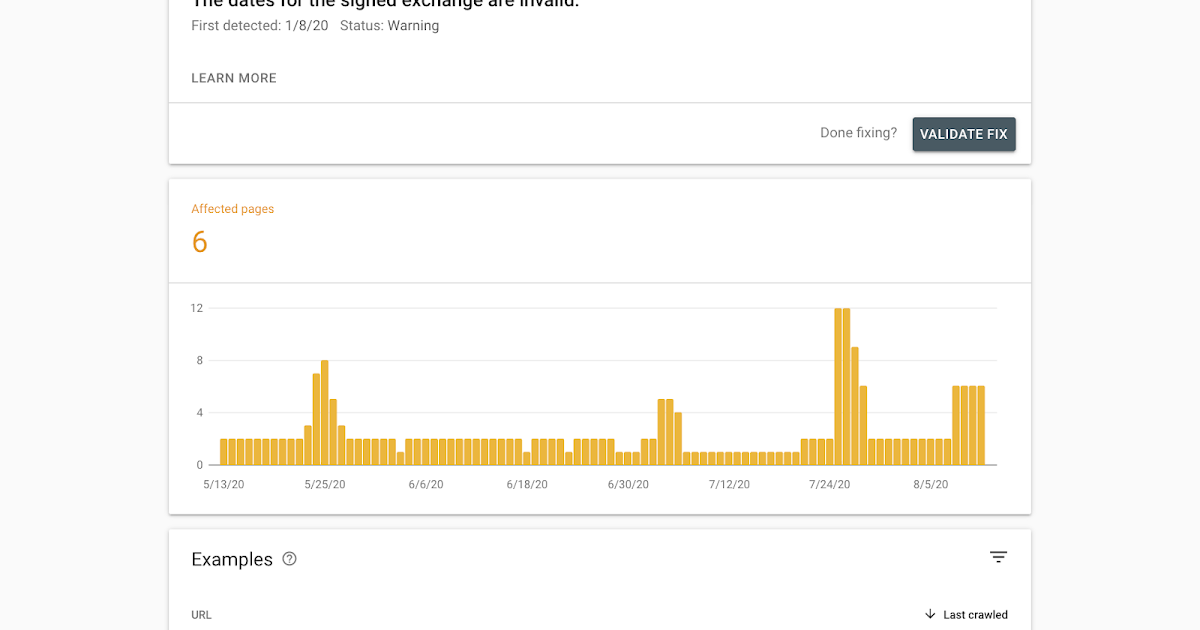
- Кто ссылается на ваш сайт
- Любые технические ошибки сайта
- Intel для запросов по ключевым словам
- Рейтинг кликов и другие показатели
- Пользовательские клики и показы
Давайте подробно рассмотрим функциональные возможности обоих этих инструментов, которые помогут вам понять различия и, что более важно, как правильно их использовать.
8 Метрики для отслеживания в Google Analytics
В Google Analytics можно отслеживать более 10 000 метрик, что, как мы знаем, звучит ошеломляюще. Тем не менее, полезно иметь в виду, что на некоторые показатели следует обращать больше внимания, чем на другие. Когда дело доходит до оценки вашего веб-сайта и усилий по цифровому маркетингу, Google Analytics поможет вам работать без сбоев. Вот некоторые из лучших показателей для отслеживания:
1. Показатель отказов
Показатель отказов должен быть где-то между 45% и 65%. Если вы много ведете блог, ваш общий показатель отказов может возрасти, потому что люди могут заходить на ваш сайт, читать блог, а затем уходить.
Если вы много ведете блог, ваш общий показатель отказов может возрасти, потому что люди могут заходить на ваш сайт, читать блог, а затем уходить.
Держитесь подальше от высокого показателя отказов на главной странице, потому что это означает, что люди находят ваш сайт, переходят на него и быстро понимают, что вы не то, что они искали. В таких случаях вы хотите вернуться и отредактировать формулировку на своей домашней странице, чтобы более четко указать:
- Кто вы
- Что ты делаешь
- Ниша, которую вы обслуживаете
Это поможет вам узнать, какие люди посещают ваш сайт. Это бизнесмены в возрасте от 40 до 50 лет, женщины, пенсионеры или молодые специалисты? Когда вы знаете аудиторию, которая посещает ваш сайт, это поможет вам постоянно обновлять свой сайт, чтобы вы могли говорить о своей нише и достигать своей целевой аудитории. В Google Analytics вы можете увидеть возрастную и гендерную демографию тех, кто посещает ваш сайт.
Приобретение — это именно то, на что это похоже — привлечение посетителей на ваш сайт и увеличение трафика. Эта часть Google Analytics поможет вам понять, откуда приходят посетители и как они нашли ваш сайт. Google Analytics разделит посетителей на следующие категории:
- Прямые : Пользователи, которые вводят ваше доменное имя непосредственно в браузере. Это посетители, которые намеревались перейти на ваш сайт.
- Реферал : Пользователь нашел ваш сайт с другого ресурса, например блога или другого веб-сайта.
- Органический поиск : Пользователи выполняют поиск, и ваш веб-сайт появляется в результатах, на которые они нажимают и переходят на ваш сайт.
- Социальные сети : Пользователи, переходящие из социальных сетей, таких как LinkedIn, Twitter или Facebook.
- Электронная почта : Пользователь переходит по ссылке в электронном письме, например, в вашем информационном бюллетене.

Целевые страницы — отличный способ превратить посетителей в потенциальных клиентов для вашего консультантского бизнеса. Google Analytics может помочь вам понять, какие целевые страницы лучше всего работают на вашем сайте для достижения этой цели. Вы можете сузить его до определенного сообщения в блоге, целевой страницы или любой конкретной страницы, которую вы хотите проанализировать, чтобы понять, какой тип трафика поступает на ваш сайт.
Если у вас возникли проблемы с привлечением трафика к определенному разделу вашего веб-сайта, но другая часть работает очень хорошо, вы можете настроить свой контент, чтобы он больше походил на целевую страницу с более высоким трафиком.
5. Время, проведенное на сайте В этом разделе показано, как долго посетители остаются на вашем сайте. По данным HubSpot, 55% посетителей проводят на вашем сайте менее 15 секунд. Пристальное внимание к этому показателю поможет вам проверить, читают ли ваши посетители, изучают и наслаждаются ли они контентом на вашем веб-сайте. Мы рекомендуем консультантам стремиться к тому, чтобы продолжительность сеанса составляла две минуты.
Пристальное внимание к этому показателю поможет вам проверить, читают ли ваши посетители, изучают и наслаждаются ли они контентом на вашем веб-сайте. Мы рекомендуем консультантам стремиться к тому, чтобы продолжительность сеанса составляла две минуты.
Как вы можете видеть на изображении ниже, средняя продолжительность сеанса для каждого посетителя составляет одну минуту и 46 секунд, что может показаться не таким уж большим, но это приличное количество времени, когда речь идет о том, как долго ваша аудитория взаимодействует. с контентом на вашем сайте.
6. Уникальные просмотры страниц Уникальные просмотры страниц — это количество отдельных людей, просмотревших определенную страницу хотя бы один раз за время посещения. Отслеживание этой метрики поможет определить, сколько раз посещалась каждая из ваших страниц. Это дает более реалистичное представление о том, кто просматривает ваш веб-сайт советника, зачем они пришли и как вам следует сосредоточить свои усилия.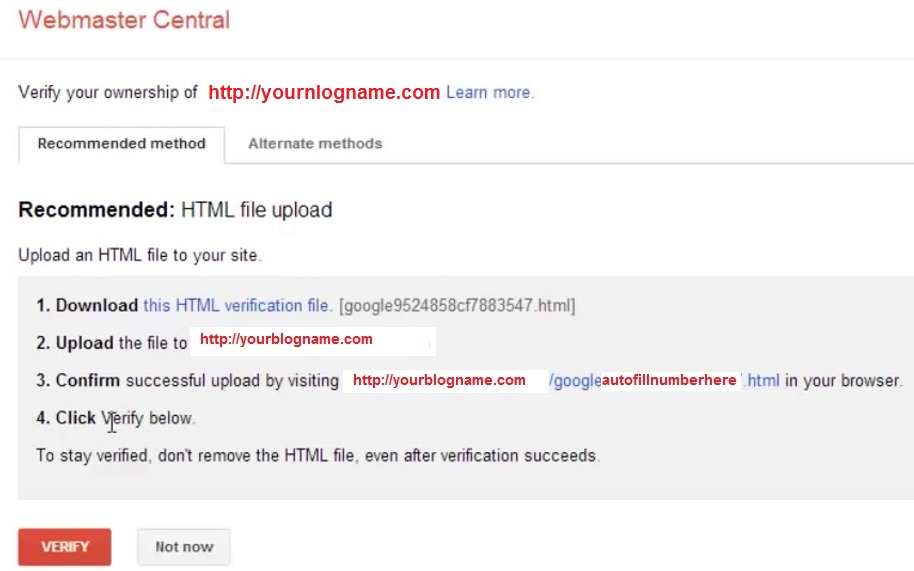
Эта вкладка дает представление о ЧТО делают пользователя, когда они попадают на ваш сайт.
- На каких страницах они заходят на сайт?
- Куда они идут дальше?
- Как долго они остаются на каждой странице?
- С какой страницы они выходят?
8. Отслеживание целей
Благодаря целям Google Analytics отслеживание показателей становится простым и легким. Любые действия, которые могут предпринять посетители сайта, отслеживаются, что позволяет консультантам легко узнать, когда посетители запрашивают демонстрационные версии, подписываются на электронные письма, загружают цифровые книги или совершают покупку. Ставьте цели и отслеживайте их с помощью Google Analytics.
7 метрик, которые можно отслеживать с помощью Google Search Console
Это место, где можно получить SEO-информацию о вашем веб-сайте непосредственно из Google. Простая его установка не улучшит ваш SEO, но его можно использовать как инструмент для улучшения ваших усилий по SEO и органического трафика.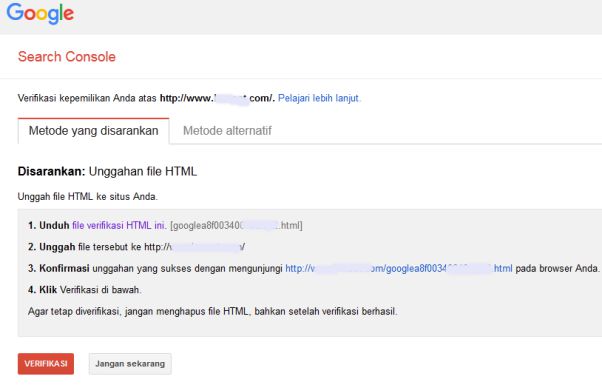 Вот некоторые сведения, которые вы получите:
Вот некоторые сведения, которые вы получите:
В отчете аналитики поиска в Google Search Console вы найдете полезную информацию о том, как ваш сайт работает в поиске Google. Это разобьет все эти разделы для вас:
- Запросы : ключевые слова, которые пользователи искали в поиске Google.
- Клики : количество кликов со страницы результатов поиска Google, которые привели пользователя к вашему ресурсу.
- Показы : Количество ссылок на ваш сайт, которые пользователь увидел в результатах поиска Google.
- Рейтинг кликов (CTR) : количество кликов, деленное на количество показов.
- Позиция : Средняя позиция самого верхнего результата на вашем сайте.
Google понимает Интернет через ссылки, которые являются основным фактором в алгоритме поиска Google. Это означает, что количество ссылок на ваш контент извне (или ссылок других людей) влияет на ваш SEO и рейтинг, поэтому вам следует обратить пристальное внимание на этот показатель. Этот раздел поможет вам понять, кто ссылается на вас, на какой контент ссылаются чаще всего и какой анкорный текст используют другие сайты для обратной ссылки на ваш контент.
Это означает, что количество ссылок на ваш контент извне (или ссылок других людей) влияет на ваш SEO и рейтинг, поэтому вам следует обратить пристальное внимание на этот показатель. Этот раздел поможет вам понять, кто ссылается на вас, на какой контент ссылаются чаще всего и какой анкорный текст используют другие сайты для обратной ссылки на ваш контент.
Этот раздел поможет вам разобраться в ссылках на вашем собственном веб-сайте и в том, как Google их сканирует. Это отличается от других инструментов, поскольку показывает, как именно Googlebot сканирует ваш сайт. В этом разделе вы должны искать страницы-выбросы, которые либо хорошо работают, либо плохо работают.
Вы можете сделать это, отсортировав по наибольшему и наименьшему количеству ссылок. Посмотрите, есть ли страницы, на которые ссылаются больше, чем на другие. С другой стороны, посмотрите, есть ли страницы, которые не так популярны. Если страница неэффективна, это может означать, что ваши внутренние ссылки сбивают с толку Google.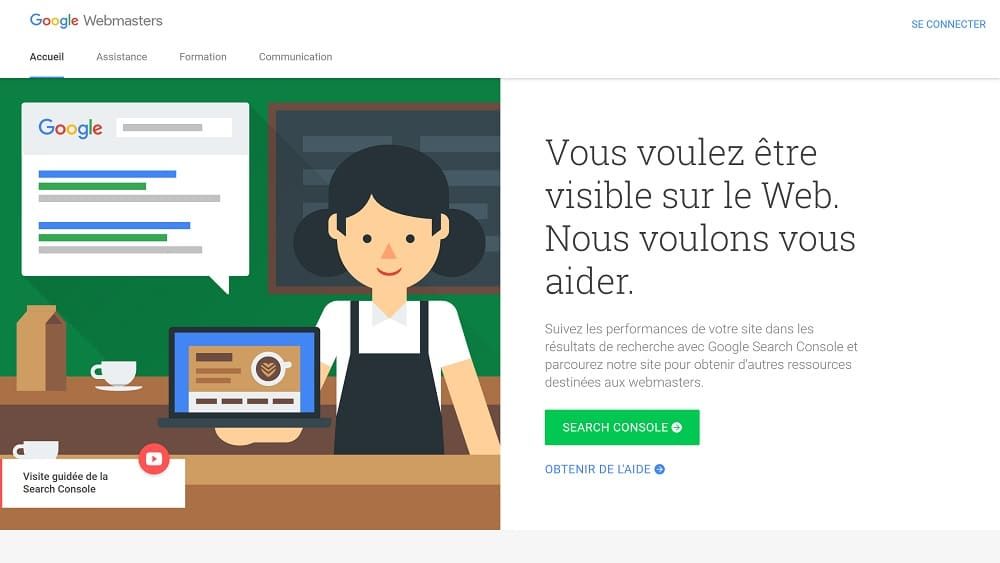
На дворе 2020 год. Вам нужно , чтобы иметь веб-сайт, оптимизированный для мобильных устройств. Google склоняется к понижению рейтинга сайтов, не оптимизированных для мобильных устройств, в результатах поиска, что явно плохая новость для вас, если ваш сайт не оптимизирован для мобильных устройств. Если Google обнаружит какие-либо проблемы с удобством использования вашего сайта, вы найдете их здесь. Исправьте их как можно скорее!
5. Самые популярные запросы по ключевым словам Из всех отчетов в Google Search Console этот может быть самым важным. В этом отчете об эффективности перечислены наиболее значимые ключевые запросы, введенные в Google пользователями. Кроме того, отчет показывает вашу текущую позицию в рейтинге по каждому ключевому слову, а также количество кликов, показов и рейтинг кликов, полученных вашим сайтом по каждому запросу ключевого слова.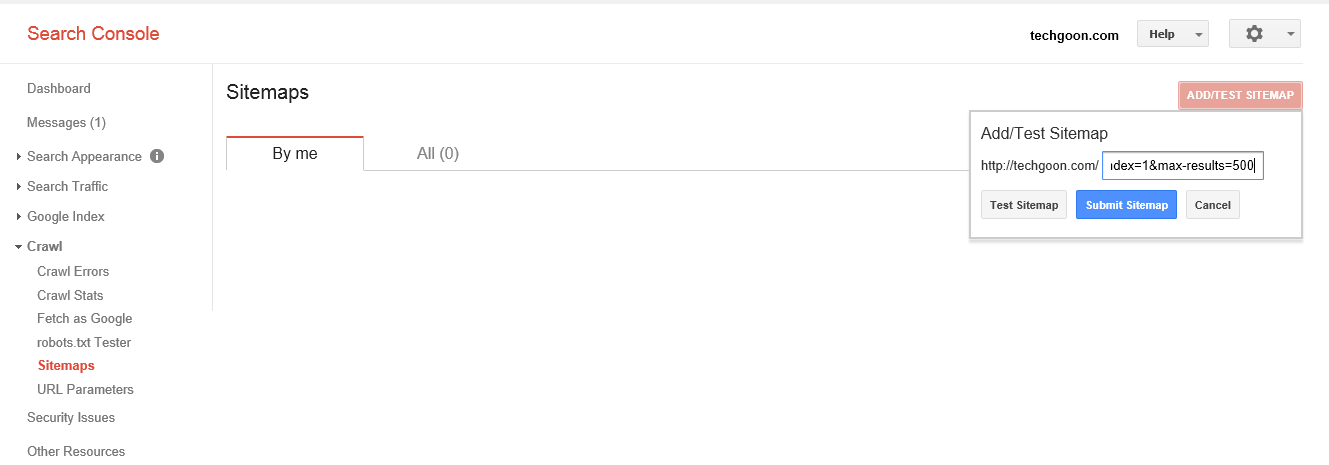
Ключевые слова на вашем сайте должны отражать тему и цель бизнеса вашего консультанта. Если вы дали этот отчет случайному человеку, он сможет угадать вашу роль в индустрии финансовых услуг и вашу нишу. Если это не так, возможно, вы используете не самые подходящие ключевые слова на своем сайте.
6. Отчеты об индексировании
Google Search Console может помочь вам разделить на четыре категории:
- Ошибки
Действительны с предупреждениями
Действительны
Исключены
Этот переработанный отчет поможет вам увидеть именно то, что видит Google, но гораздо более подробно. Нажимая на ошибки, вы потенциально можете исправить ошибки на своем сайте и проверить исправление для Google.
7. Отчеты о скорости
Отчет о скорости — это замечательная функция, позволяющая узнать, насколько быстро ваш сайт загружается как на мобильных устройствах, так и на компьютерах. Не только это, но и позволяет узнать, на каких страницах могут быть проблемы, вызывающие замедление.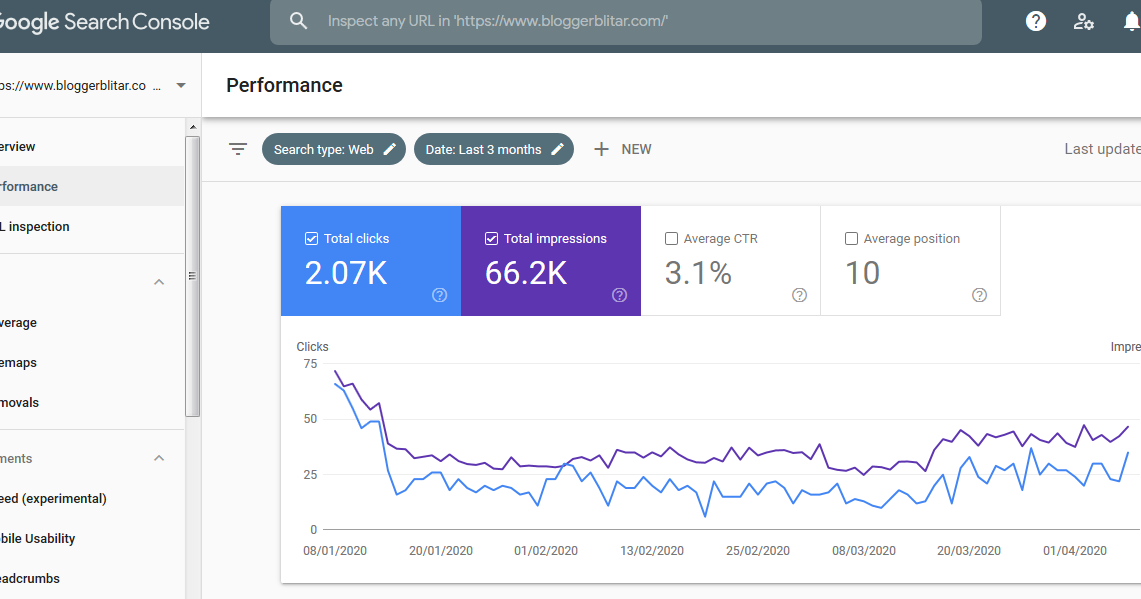 Оттуда вы можете решить проблему и повысить показатель скорости, улучшив просмотр веб-сайта для ваших посетителей.
Оттуда вы можете решить проблему и повысить показатель скорости, улучшив просмотр веб-сайта для ваших посетителей.
Как подтвердить свой сайт в Google Search Console?
Вы убеждены прыгнуть прямо сейчас? Мы надеемся на это! Настройка Google Search Console очень проста и требует всего несколько шагов:
- Войдите в свою учетную запись Search Console, используя данные своей учетной записи Google/Gmail .
- После входа в систему вы увидите текстовое поле для ввода URL-адреса вашего сайта и кнопку «ДОБАВИТЬ СОБСТВЕННОСТЬ»
- Введите URL-адрес сайта, который вы хотите добавить в консоль поиска, и нажмите «ДОБАВИТЬ СОБСТВЕННОСТЬ» (не забудьте указать https перед своим веб-адресом, если вы являетесь пользователем Twenty Over Ten)
Теперь, когда ваша «собственность» (ваш сайт советника) добавлена, Google попросит вас подтвердить свой сайт. Это можно сделать через поставщика доменного имени или с помощью метатега HTML. Мы рекомендуем использовать вариант проверки поставщика доменного имени.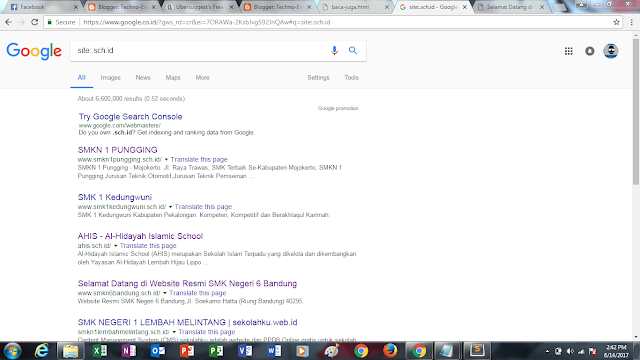 Если вы являетесь текущим пользователем Twenty Over Ten, пожалуйста, свяжитесь с нами, предоставив информацию для проверки вашего поставщика доменных имен, и мы добавим ее в записи о ваших доменных именах!
Если вы являетесь текущим пользователем Twenty Over Ten, пожалуйста, свяжитесь с нами, предоставив информацию для проверки вашего поставщика доменных имен, и мы добавим ее в записи о ваших доменных именах!
Итак, в чем разница между Google Analytics и Google Search Console?
Сегодня мы многое изучили. Подводя итог: Google Analytics поможет вам понять , кто использует ваш сайт, как они его нашли и для чего они используют ваш сайт. Это отличный способ понять, работают ли ваши усилия в Интернете и что вы могли бы улучшить.
С другой стороны, Google Search Console помогает вам проверить эффективность/рейтинг SEO и техническую структуру вашего сайта. Вместе они дают полное представление о том, что работает хорошо, а что, возможно, работает не очень хорошо, позволяя вам лучше обновлять и обслуживать свой веб-сайт для наилучшей стратегии SEO и создания контента.
Примечание редактирования: эта статья была первоначально опубликована 7 августа 2020 г.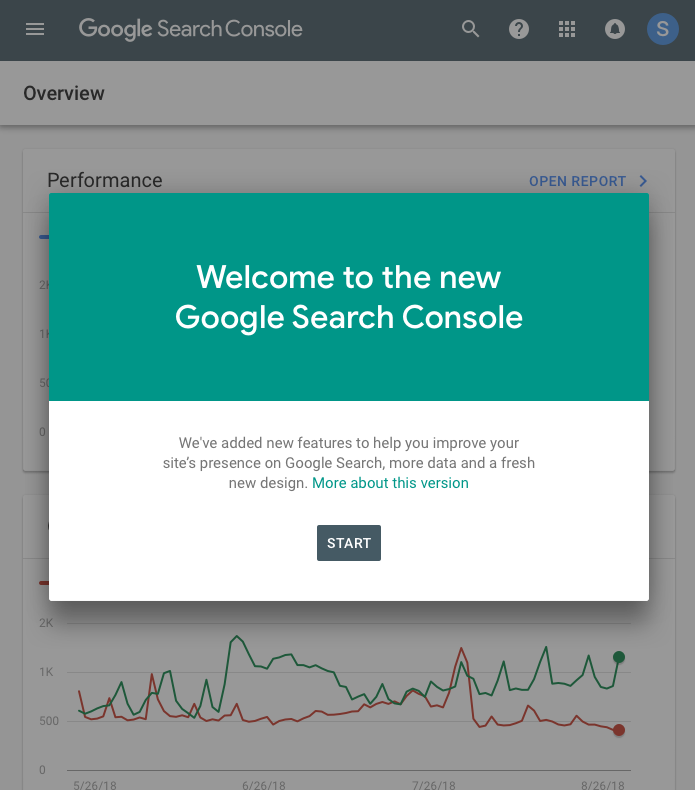


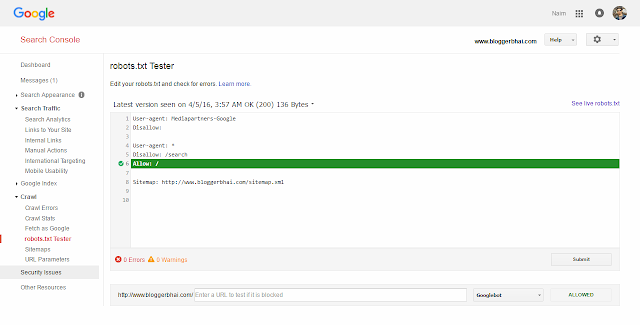

 Войдите в Gandi.net, нажмите Авторизация, подождите некоторое время, пока ваше право собственности будет проходить верификацию (это может занять до одного дня).
Войдите в Gandi.net, нажмите Авторизация, подождите некоторое время, пока ваше право собственности будет проходить верификацию (это может занять до одного дня). 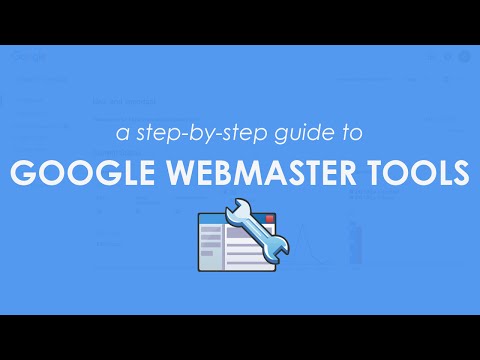 website.com/
website.com/ Если у вас нет аккаунта в GA, вы можете ознакомиться с работой данного сервиса с помощью нашей статьи о Google Аналитике.
Если у вас нет аккаунта в GA, вы можете ознакомиться с работой данного сервиса с помощью нашей статьи о Google Аналитике.